2019年05月24日更新
iPhoneのTouch IDが反応しないときの対処法!感度を高めるには?
iPhoneには、Touch IDという指紋認証機能があります。しかし何かの原因によってiPhoneのTouch IDが反応しない場合があります。Touch IDが反応しないときの対処法を紹介します。再登録をする際に感度を高める方法まで説明していきます。

目次
iPhoneのTouch IDとは?
iPhoneのTouch IDというものがあります。普段気にしていないひとは、iPhoneのTouch IDというものはどういうものか良くわかっていないというひともいるでしょう。そこで簡単にiPhoneに標準搭載しているTouch IDの紹介をしていきます。
Touch IDとは、iPhone 5s以降に標準搭載されている指紋認証センサーです。Touch IDを使用するとパスコードを入力しなくてもアプリなどにログインすることができます。このようにiPhoneのTouch IDへ非常に便利な指紋認証システムなのです。
iPhoneのTouch IDを使わないような設定にしていれば、パスコードをいちいち入力しなければなりませんので、時間がかかってしまいますしパスコードを忘れた場合に困ってしまいます。iPhoneのTouch IDを使えば、そんな心配はありません。
iPhoneのロック解除可能な指紋認証のこと
iPhoneでは、何か重要なものにアクセスするときにパスコード、またはTouch IDで登録した指紋認証を要求されるのです。このロックを解除するには、iPhoneのTouch IDで登録した自分の指紋を押し当ててロックを解除することができます。
ですが、Touch IDを利用するには事前にiPhoneでの設定が必要ですので、そこだけは注意をしてくださいね。ここから本題になりますが、突然iPhoneのTouch IDが反応しない場合になったことはありませんか?そういった場合どうしていますか?
本日は、そんなiPhoneのTouch IDが反応しないようになった時の対処法や再登録して感度を高める方法をご紹介していきます。これを機会に、iPhoneのTouch IDの設定を行い登録してみてはいかがでしょうか?
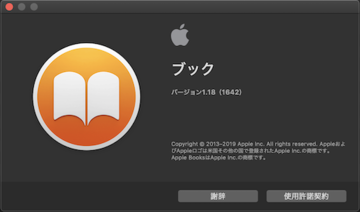 【iBooks】同期されない?PDF・ePubファイルをMac/iPhoneで同期(共有)する方法
【iBooks】同期されない?PDF・ePubファイルをMac/iPhoneで同期(共有)する方法iPhoneのTouch IDが反応しない原因
では、iPhoneのTouch IDが反応しない原因はどういったことが考えられると思いますか?もしあなたiPhoneのTouch IDが反応しないようになった時、どのようなことをしたのか?iPhoneの状態はいまどんな状態になっているのか?
など一つ一つiPhoneのTouch IDが反応しない原因を探っていかなければ見つかりません。iPhoneのTouch IDが反応しない原因を見つけなければ、再登録をして感度を高める方法を行っても本質的な解決にはなりませんので、原因を確認していきましょう。
それでは、考えられるiPhoneのTouch IDが反応しない原因をいくつか上げていきますので、思い当たることがあるか参考にしてくださいね。
指の水分や脂分が多い
指に何か付着していませんか?たとえば、お風呂上り、プールや海などに行った後に。iPhoneのTouch IDが反応しないことになっていませんか?水分が指に含まれていると、なかなかTouch IDが反応しないことが多いです。
また、脂分が多いとこちらも反応が悪くなります。なにか手にクリームや脂分系のものを触ったままにしていませんか?このようにして、自分の指の状態を一度確かめてみると原因が分かるかもしれませんよ。
指の乾燥
指の乾燥もiPhoneのTouch IDが反応しない原因の一つです。手が乾燥していませんか?特に冬場の寒い時期などに手が乾燥するということが起きやすいです。女性は特に乾燥肌のひとが多いので、注意をしてくださいね。
もともと乾燥肌のひとは、肌の乾燥対策をするといいでしょう。
指のケガ
指にケガがはないでしょうか?ケガは結構気づきづらい場合があります。指のどこかに切り傷がないか?またはケガで何かできものができていないか?などケガによって指に何か起こっていないか探っていきましょう。
ケガによって、iPhoneのTouch IDが反応しないこともありますので、ケガには気を付けましょう。
ホームボタンの汚れ
iPhoneのホームボタンに注目してください。ホームボタン付近はTouch IDの指紋センサーが付いている部分です。iPhoneのホームボタンに少しでも汚れがあるとうまくTouch IDが反応しないことがあります。ホームボタンは繊細ですので、気をつけてください。
ホームボタンが汚れていた場合は、キレイな布などで汚れを拭き取ってみましょう。これで、ホームボタンがキレイになり、Touch IDが正常に反応するようになるでしょう。
フィルムやカバーの問題
iPhoneにフィルムやカバーのを装着していませんか?iPhoneの本体にうまくフィルムやカバーは正しく装着していますか?もしかしたらフィルムやカバーが原因になっているかもしれません。正しくフィルムやカバーが装着していないと、Touch IDに影響します。
フィルムやカバーが指紋センサー部分に少しでも触れていたら、Touch IDの反応がおかしくなります。指紋センサー部分に、フィルムやカバーが触れないように正しく装着してください。
また、フィルムやカバーの仕様上、指紋センサー部分に触れるものもありますので、購入する際は注意をしてくださいね。
押し方の問題
押し方はどのように行っていますか?もしかしたら押し方に問題があるのかもしれません。指紋センサー部分にまっすぐに、押し方は行っていますか?押し方は、手のひらの中央を意識しながら指紋センサー部分に押し当ててください。
押し方が悪いせいで左右に指が傾いていたりすると、うまくTouch IDが認識してくれません。押し方は正しくするようにしましょう。
 スクリーンタイムのパスコードを忘れたときの対処法!解読方法も解説!【iPhone】
スクリーンタイムのパスコードを忘れたときの対処法!解読方法も解説!【iPhone】iPhoneのTouch IDが反応しない時の対処法
では、iPhoneのTouch IDが反応しなくて困っている場合の対処法をご説明します。
再登録の手順
ここからは、iPhoneのTouch IDが反応しない時の対処法について説明をさせていただきます。どうしてもTouch IDが反応しない場合は、指紋の再登録をしていきましょう。
設定を開く
まず最初に、iPhoneのホーム画面から「設定」をタッチして進んでいきましょう。
Touch IDとパスコードをタップ
つづいて、設定画面から「Touch IDとパスコード」をタッチしていきます。
パスコードを入力
そうしましたら、パスコードを入力か指紋認証を行ってください。今回はTouch IDが反応しないので、パスコードを入力しましょう。
指紋の項目を表示
そうしましたら、指紋の項目が表示されます。どれでもいいので一つ指紋の項目をタッチしていきましょう。
指紋を追加をタップ
つぎに「指紋を追加」をタッチしてください。
コツとして指をずらしながらセンサーにかざして登録
指でタッチのこの画面で、再登録を行います。コツとして指をずらしながらセンサーにかざして登録すると感度が高めることができます。
 【iPhone】2ファクタ認証を解除・オフにする方法!できないときの対処法も解説!
【iPhone】2ファクタ認証を解除・オフにする方法!できないときの対処法も解説!iPhoneのTouch IDがまだ反応しない時の対処法
iPhoneのTouch IDを再登録したのに、まだTouch IDがまだ反応しない場合の対処法を紹介します。この場合は、再登録するときに裏技というかコツを行います。もっと指紋を認識しやすくするためには、感度を高める方法を取らなければなりません。
それでは、再登録する手順で感度を高めるというコツ・テクニックを紹介します。これで再登録することがもうなくなることでしょう。
感度を高める手順
Touch IDでの感度を高める手順を行っていきます。操作は再登録の手順と途中までは同じです。
設定を開く
まず最初にiPhoneのホーム画面から「設定」をタッチしていきます。
Touch IDとパスコードをタップ
設定画面から「Touch IDとパスコード」をタッチしていきます。
パスコードを入力
ここでは、パスコードを入力してください。
指紋の項目を表示
そうすると指紋の項目を表示されます。
指紋1から4まで全て同じ指を登録
指紋の項目を表示された、指紋1から4まで全て同じ指を登録します。これで感度を高めることができます。
まとめ
以上が、iPhoneのTouch IDが反応しないときの対処法!感度を高めるには?の記事でした。iPhoneのTouch IDが反応しない場合は、さまざまな原因があるんですね。また感度を高める方法もこの記事を見て、参考にしてみてくださいね。
合わせて読みたい!iPhoneに関する記事一覧
 iPhoneXでフリーズしたときの対処法!多発する原因は?
iPhoneXでフリーズしたときの対処法!多発する原因は? 【iPhone】メールの初期設定方法!機種変更時の引き継ぎ方法も解説!
【iPhone】メールの初期設定方法!機種変更時の引き継ぎ方法も解説! iPhoneの充電を長持ちさせる方法!裏技も紹介!
iPhoneの充電を長持ちさせる方法!裏技も紹介! 【iPhone】iOS 12.1.2のアップデートによる不具合情報と対処法!
【iPhone】iOS 12.1.2のアップデートによる不具合情報と対処法!

























